הם מאפשרים להם ליצור תמונות עם דמויות, חפצים וסביבה שקיימים רק אצלהם בדמיון על ידי הקלדת מספר מילים אקראיות בלבד.
מחוללי תמונות פופולריים
כיום יש עשרות מחוללי תמונות המבוססים על בינה מלאכותית שיודעים ליצור תמונות מדהימות באיכות גבוהה מכל פקודה טקסטואלית ומשפט שרושמים להם – מפקודות ומשפטים קצרים ועד למשפטים ארוכים ומורכבים במיוחד שבהם מפורט על כל אובייקט ואובייקט בתמונה. מחוללי התמונות הפופולריים כיום, הם: מידג'רני (Midjourney), מיי הריטג' (MyHeritage), דאל אי 2 (DALL-E 2) ולאונרדו (Leonardo.Ai).
יש מחוללים המאפשרים למשתמשים ליצור כמה תמונות שהם רוצים בחינם, אך לרוב, מחוללים אלה לא מייצרים תמונות מיוחדות. ויש מחוללים המייצרים יצירות מרהיבות וייחודיות, אך הם מגבילים את כמות התמונות היומית/חודשית ודורשים תשלום על כל תמונה שהמשתמש מבקש ליצור מעבר לכמות שהוגדרה לו במסגרת החשבון החינמי.
היכולות של לאונרדו
לאונרדו (Leonardo.Ai) הוא מחולל תמונות יצירתי במיוחד המבוסס על בינה מלאכותית ששם דגש על יצירת תכנים למשחקים, כמו: טקסטים, אובייקטים ואמנות קונספט, אך לא רק – הוא מסוגל לייצר כל מיני תמונות אחרות, כמו: תמונות לפוסטים ברשתות החברתיות השונות, תמונות לקמפיינים של מוצרים שונים ויצירות אמנות שנראות כאילו אמן מפורסם מהעבר צייר אותן. הוא מתאים לכולם – מאמנים, מפתחים, מעצבים ויוצרי תוכן ועד למשתמשים שיש להם רק ידע בסיסי במחשבים.
בניגוד למידג'רני למשל, שאפשר לעבוד איתו רק דרך דיסקורד (Discord) ותהליך יצירת התמונות כולל כל מיני פקודות מורכבות, לאונרדו מציע ממשק אינטרנטי מאוד ידידותי ונוח לשימוש המאפשר ליצור תמונות מיוחדות במהירות ובקלות.
לאונרדו מציע גם מספר פיצ'רים מתקדמים המאפשרים למשתמשים לבצע פעולות מורכבות, כמו: הגדלת התמונות ושיפור האיכות והמראה הסופי שלהן (Upscaling), יצירת מספר גרסאות לכל בקשה (Variations) ויצירת תמונה חדשה וייחודית מתמונה קיימת (Img2img).
החשבון החינמי של לאונרדו
השימוש בלאונרדו הוא חופשי לחלוטין, אך נכון לעכשיו, כל משתמש חדש שנרשם לאתר נכנס לרשימת המתנה וממתין בסבלנות עד שהמערכת תשלח לו מייל המבשר לו שהוא יכול להשתמש בשירותים שהאתר מציע.
במסגרת החשבון החינמי, כל משתמש מקבל 150 אסימונים (טוקנים) שאיתם הוא יכול לייצר תמונות שונות. לנו למשל, הוא הוריד 20 אסימונים על יצירת מספר תמונות ממשפט אחד שהזנו. האסימונים מתאפסים כל 24 שעות ולעיתים לוקח להם עוד מספר שעות עד שהם מתעדכנים בחשבון.
בעמוד התוכניות שבאתר מצוין כי בתוכנית החינמית ניתן לקבל עד 150 יצירות ביום ברזולוציה מירבית של 768×768, עד 30 אפסקיילים (Upscales) או זום החוצה (unzoom), עד 75 הסרות רקעים מתמונות ואפשרות להכניס עד עבודה אחת לרשימת המתנה.
מומלץ מאוד לקרוא את תנאי השימוש לפני שמתחילים ליצור תמונות באתר. יש לא מעט מגבלות למשתמשים שמייצרים תמונות באמצעות החשבון החינמי.
איך יוצרים תמונות עם לאונרדו
ראשית כל, יש להיכנס לאתר הרשמי של לאונרדו, להירשם ולהמתין עד שהאתר יישלח לכם מייל המאשר כי תהליך ההרשמה הסתיים בהצלחה.
לאחר מכן, היכנסו שוב לאתר והתחברו עם שם המשתמש והסיסמה שלכם.
בצד שמאל של החלון הראשי מופיע תפריט עם מספר אפשרויות:
Home (בית) – באזור זה יופיעו מודלים נבחרים ויצירות אחרונות שיצרו משתמשים שונים באתר. תוכלו לקחת אחת מהיצירות וליצור איתה יצירות משלכם המבוססות עליה.
Community Feed (פיד הקהילה) – אזור זה מתעדכן באופן קבוע ביצירות של משתמשים מהקהילה של לאונרדו. תוכלו להתעדכן בטרנדים האחרונים ולצפות בתמונות המבוקשות ביותר.
Personal Feed (פיד אישי) – באזור זה יופיעו כל התמונות שיצרתם.
Training & Datasets (אימון ומערכי נתונים) – באזור זה תוכלו לאמן את המודלים של הבינה המלאכותית שלכם עם 10 – 20 תמונות.
Finetuned Models (מודלים מכוונים) – באזור זה תוכלו לחקור דגמים אחרים הזמינים בפלטפורמה.
AI Image Generation (מחולל תמונות מבוסס בינה מלאכותית) – באזור זה תוכלו ליצור תמונות ממילים ומשפטים שתזינו.
AI Canvas (קנבס מבוסס בינה מלאכותית) – באזור זה תוכלו להשתמש בעורך הקנבס של לאונרדו המבוסס על בינה מלאכותית כדי לתקן ולחדד כל מיני פרטים בתמונות שלכם, לשנות סגנונות וליצור יצירות אמנות מורכבות.
Texture Generation (יצירת טקסטורות) – באזור זה תוכלו לרנדר טקסטורות UV שלמות על ידי העלאת מודל תלת מימד (3D).
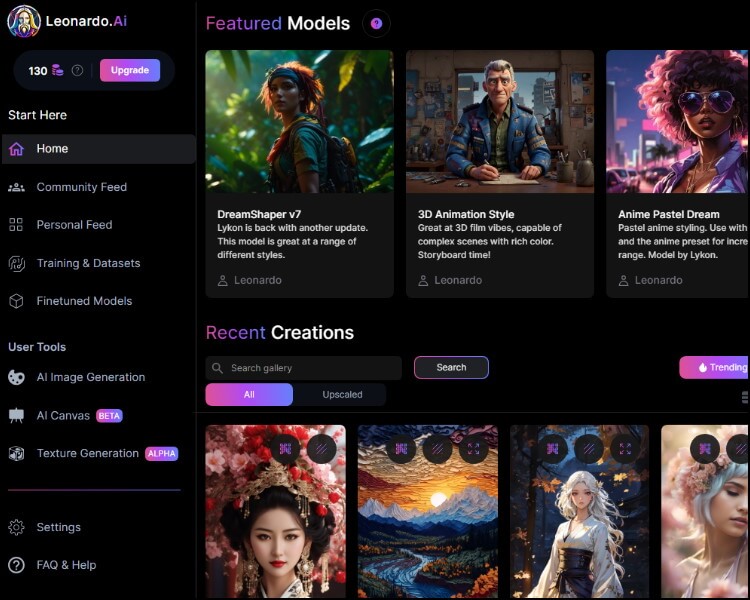
כדי ליצור תמונה חדשה, לחצו על האפשרות 'AI Image Generation'.
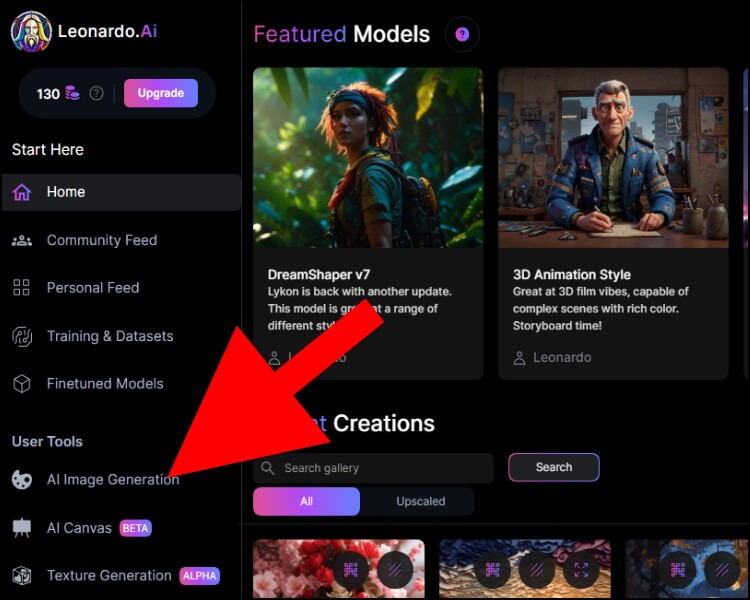
הקלידו בחלונית הפרומפט המופיעה בחלק העליון של החלון את הפקודה, המילה או המשפט שמהם תרצו ליצור תמונות.
מומלץ לרשום פקודה או משפט מפורטים עד כמה שאפשר – החל מתיאור הרקע של התמונה והסבר על הדמות או הדמויות שאתם רוצים שיופיעו בתוכה, ועד לבגדים שהם ילבשו והאביזרים או המכשירים שהם יחזיקו או יהיו לידם.
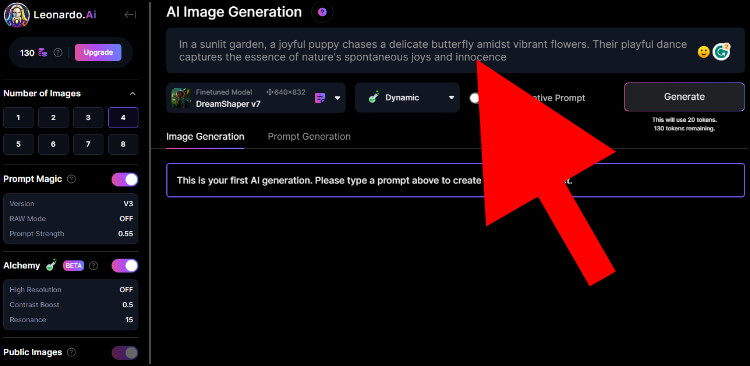
לאחר מכן, לחצו על האפשרות 'Finetuned Model' ובחרו מרשימת המודלים שנפתחה את המודל שבו תרצו שלאונרדו ישתמש כדי ליצור את התמונה שלכם.
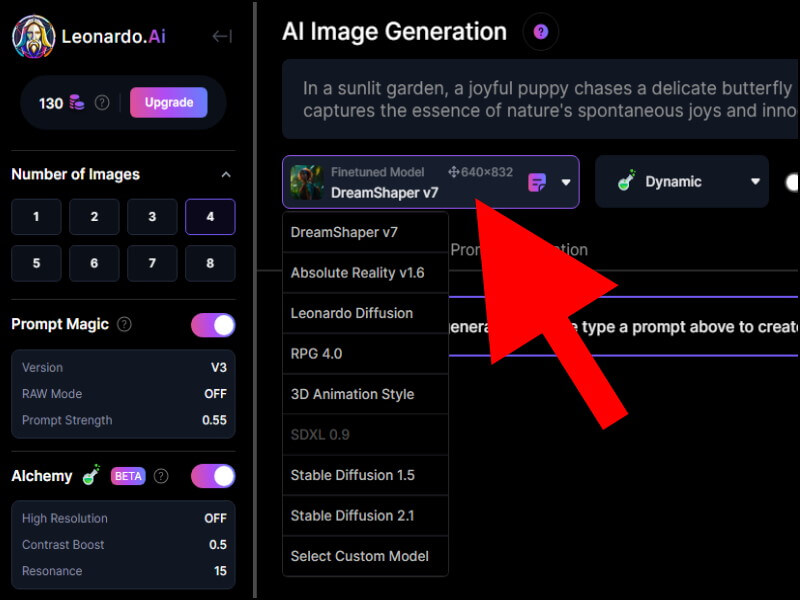
לאחר מכן, לחצו על האפשרות 'Dynamic' ובחרו מהרשימה שנפתחה את הסגנון המועדף עליכם. מומלץ לנסות סגנונות שונים.
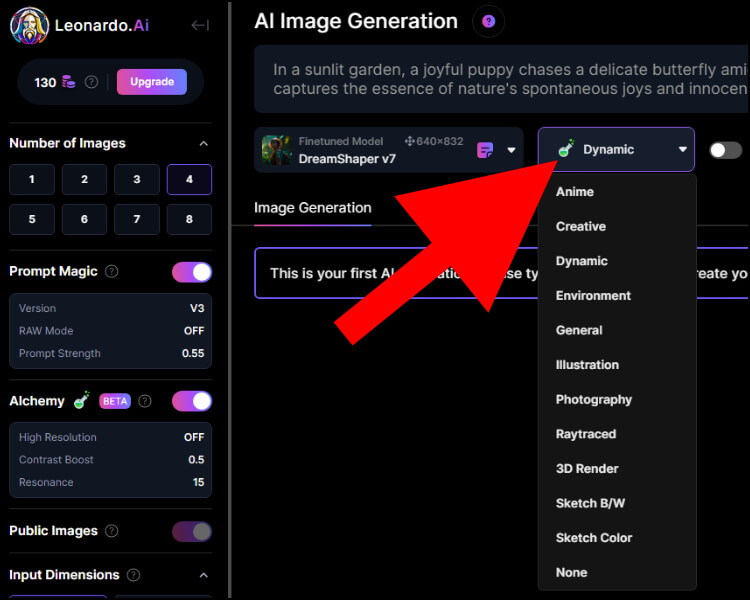
כעת, לחצו על לחצן ה- 'Generate' כדי שלאונרדו יחל בתהליך יצירת התמונה מהמשפט שהזנתם.
מתחת ללחצן ה- 'Generate' האתר ירשום כמה אסימונים הוא יגבה מכם על יצירת התמונה.
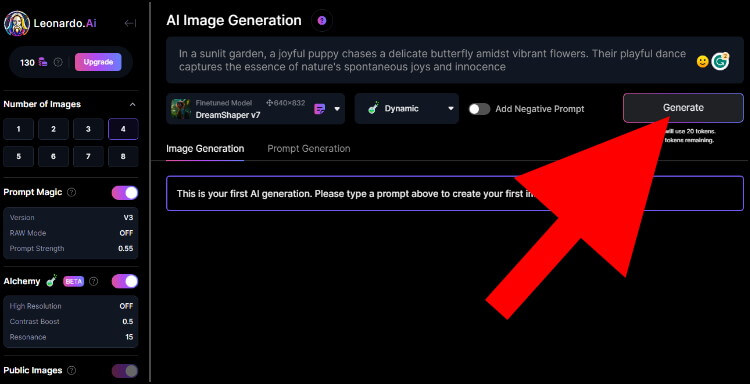
המתינו מספר שניות או דקות, תלוי עד כמה ארוך ומורכב המשפט שהזנתם, עד שלאונרדו יסיים ליצור את התמונות. לאחר שהוא יסיים ליצור אותן, הוא יציג אותן בחלק התחתון של החלון.
כדי להציג את כל האפשרויות הזמינות, מקמו את סמן העכבר על אחת מהתמונות שנוצרו ולאחר מכן תוכלו לראות אותן בחלק התחתון של התמונה. אלה האפשרויות:
חץ הפונה מטה – לחצו על סמל זה כדי להוריד את התמונה למחשב.
4 חצים אלכסוניים הפונים לכיוונים שונים – לחיצה על סמל זה תבצע זום החוצה לתמונה. קחו בחשבון שכל לחיצה תוריד לכם 5 אסימונים.
ריבוע עם קווים בתוכו – לחיצה על סמל זה תסיר את הרקע מהתמונה. כל לחיצה תוריד לכם 2 אסימונים.
פח אשפה – לחיצה על סמל זה תמחק את התמונה מהאזור האישי שלכם.
שני חצים הפונים ימינה ושמאלה – לחיצה על סמל זה תאפשר לכם ליצור תמונה חדשה מהתמונה הנוכחית עם סגנון שונה.
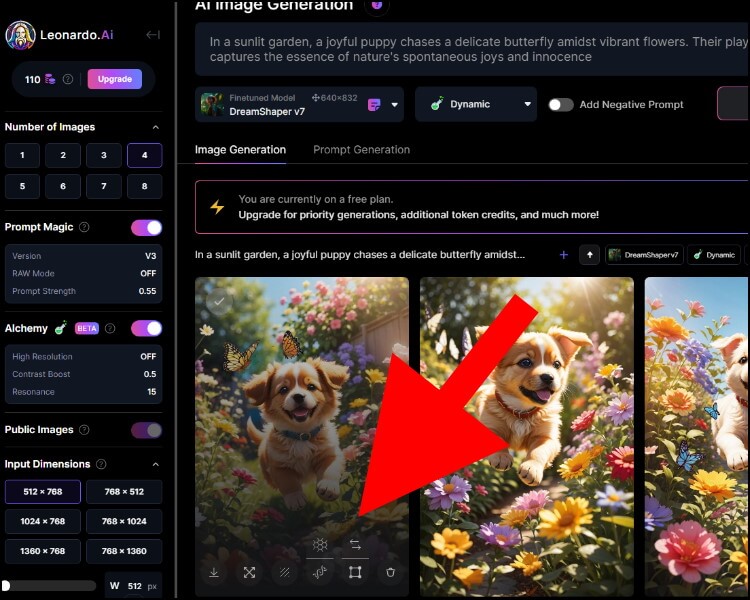
מדריך וידאו – כיצד להשתמש ב- Leonardo.Ai
מומלץ לנסות כל פעם פקודות, מודלים וסגנונות שונים עד שתגיעו לעיצוב הרצוי.








